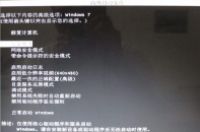操作方法
01:
首先按住“Windows+R”组合键,弹出运行对话框;
在运行对话框输入“regedit”进入注册表编辑器,并点击“确定”
02:
“HKEY_CURRENT_USER——Softwave——Microsoft——Windows——CurrentVersion——Explorer——Taskband”;
在“Taskband”选项中,在右边空白处点击鼠标右键“新建——DWORD(32-位)值”
03:
新建好 DWORD(32-位) 值后,将此值重命名为“Minthumbsizepx”
04:
然后双击该值,在“数值数据”中填写“450”;
05:
接着按住“Esc+Shift+Ctrl”组合键,运行“任务管理器”;
找到“explorer.exe”进程,然后结束该进程点击“结束进程”
06:
然后点击任务管理器“文件——新建任务”
07:
重新在窗口输入“explorer.exe”,并点击“确定”
08:
重启资源管理器(explorer.exe)后,较之前相比(如图1所示),修改注册表数值后所显示的窗口更大更清晰(如图2所示)
特别提示
温馨提示:
修改注册表数值后窗口比之前显示的更大更清晰
仅个人的经验,若有不足的话,还望指教
谢谢各位支持